伴随着用户对手机的需求越来越高,手机的种类也逐渐变得丰富起来,给用户带来了多样的选择性,当用户使用的小米手机时,就会感受到手机中的强大功能带来的便利,一般情况下用户刚开始使用手机时,会对桌面壁纸、时间和日期以及来电铃声进行简单设置,说到时间和日期,最近有用户想要设置小米手机的自动时区功能,但是不知道怎么来解决,其实这个问题很好解决,用户直接进入到设置页面中选择其中的更多设置页面中,接着在打开的日期和时间页面中将自动设置时区功能打开就可以了,那么接下来就让小编来向大家分享一下小米手机设置自动时区的方法步骤吧,感兴趣的用户也可以来看看,以备不时之需。

1.用户在小米手机桌面上点击设置图标,接着进入到设置页面中找到并点击更多设置选项,页面将会发生切换

2.这时进入到更多设置页面中,用户直接在系统设置页面中找到日期和时间选项

3.最后用户在打开的日期和时间页面中,需要将时区板块中的自动设置时区选项右侧的开关标识打开就可以了

小米手机给用户带来了许多的便利,并且其中的功能是很强大的,当用户想要设置自动时区时,直接进入到设置页面中点击更多设置选项,接着进入到日期和时间页面中将自动设置时区选项打开即可实现,因此有需要的用户快来试试看吧。
 wps软件设置保存文件图标的教程
wps软件设置保存文件图标的教程
wps软件一出现就受到了许多用户的关注,用户在使用过后就很喜......
 QuickSilver for mac使用教程
QuickSilver for mac使用教程
,QuickSilver for mac使用教程......
 三星S6轨迹拍照怎么开启
三星S6轨迹拍照怎么开启
1)打开三星S6的照相机,点击【模式】。(如下图) 2)选择【轨迹拍......
 确保数据安全的措施:在电脑维修时如何
确保数据安全的措施:在电脑维修时如何
数据安全在电脑维修过程中至关重要,尤其是在进行硬件更换、......
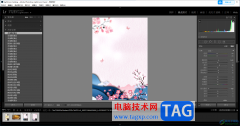 lightroom设置图片背景虚化的方法
lightroom设置图片背景虚化的方法
lightroom是用户专门用来进行图像处理的软件,该软件是非常专业......

WPS文档是一款非常好用的专业办公软件,很多小伙伴几乎每天都在使用。如果我们发现Word文档的底色变成了其他颜色,想要将其改回白色,小伙伴们知道具体该如何进行操作吗,其实操作方法...

editplus是一款功能强大的可处理文本、html和程序语言的windows编辑器,为用户带来了不错的使用体验,而且editplus软件中的功能是很强大的,为用户提供了语法高亮、英文拼写检查、自动换行以及...
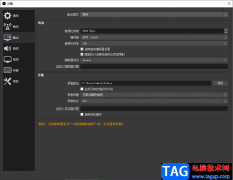
OBSStudio是大家非常喜欢的一款录制视频的软件,使用过OBSStudio的小伙伴都知道,这款软件提供的录制模式非常的全面,常用的录制窗口、浏览器、游戏画面等都是支持的,此外还支持文本、幻灯...

备忘录记事本是一款可以记录事件的记事本软件,这款软件的页面十分的清爽,喜欢比较简洁的小伙伴们,那么就可以了解一下该软件,在该软件中提供了加密记事本的功能,将自己觉得重要的...

一提到小米手机,用户就会联想到性价比,因为这款是手机有着超高的性能和低廉的价格,吸引了不少用户的注意,让用户选择使用这款手机,在使用这款手机时,用户通常会对小爱同学进行简...
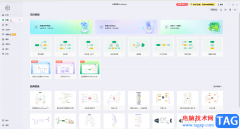
亿图脑图是一款非常好用的思维导图制作软件,在其中我们可以轻松编辑和制作思维导图。如果有需要我们还可以制作浮动子主题,也就是独立于中心主题的呈现浮动效果的主题内容。在添加浮...
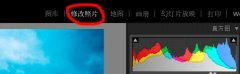
使用Lightroom软件会导出保存预设吗?相信很多亲们还不知道相关的操作,而这里小编就为大家专门讲解了关于Lightroom导出保存预设的操作步骤,一起来看看吧。...

WPS文档是一款非常好用的软件,其中的功能非常丰富且强大,很多小伙伴都在使用。如果我们在电脑版WPS文档中插入表格后,发现表格内容总数靠上,小伙伴们知道具体该如何进行操作吗,其实...
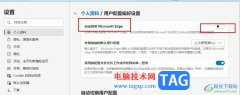
很多小伙伴在使用Edge浏览器的过程中都会登录自己的账号,方便使用共享信息。有的小伙伴在临时使用的电脑中登录自己的Edge浏览器账号时可能会出现忘记退出账号,导致自己信息泄露的情况...
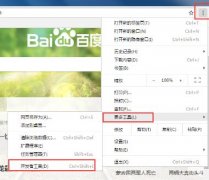
当前不少网友咨询小编关于谷歌浏览器(Google Chrome)查看请求头的操作,而这里笔者就专门带来了谷歌浏览器(Google Chrome)查看请求头的方法,相信对大家会有所帮助的。...

gitmind思维导图如何保存文件呢,话说不少用户都在咨询这个问题呢?下面就来小编这里看下gitmind思维导图文件保存方法吧,需要的朋友可以参考下哦。...
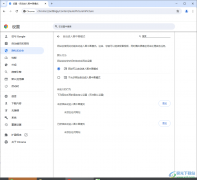
谷歌浏览器是一款很多小伙伴频繁操作的浏览器,在该浏览器页面中,我们可以通过这款浏览器进行访问各种有需要的网站,我们在该浏览器中进行播放视频的时候,我们也可以设置一下画中画...
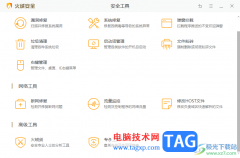
火绒安全软件对于我们的电脑有着十分强大的保护功能,通过该安全软件可以让我们的电脑更加的干净,更加的安全,不管是下载软件还是对一些病毒的侵入等,都是提供非常强大的处理功能的...
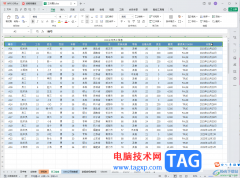
WPS表格是一款非常好用的软件,其中的功能非常强大,操作非常简单,很多小伙伴都在使用。如果我们想要在电脑版WPS表格中按照月份进行筛选,小伙伴们知道具体该如何进行操作吗,其实操作...
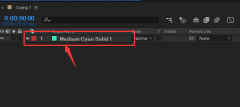
相信大家都知道Ae软件是支持图像处理,那么在使用过程中,如果想要制作中心射线球,具体该怎么操作呢?下面小编就为大家带来了Ae制作中心射线球教程,大家一起来看看吧。...